
V tomto tutoriálu vám ukážeme, jak nainstalovat a nakonfigurovat OpenNMS na váš server CentOS 7. Pro ty z vás, kteří nevěděli, OpenNMS je bezplatná open source síť na podnikové úrovni platforma pro monitorování a správu, která nám poskytuje informace, které nám umožňují činit rozhodnutí ohledně budoucího plánování sítě a kapacity. OpenNMS je navržen pro správu desítek tisíc zařízení z jednoho serveru a také pro správu neomezeného počtu zařízení pomocí clusteru serverů. vyhledávací modul pro automatickou konfiguraci a správu síťových zařízení bez zásahu operátora.
Tento článek předpokládá, že máte alespoň základní znalosti Linuxu, víte, jak používat shell, a co je nejdůležitější, hostujete svůj web na vlastním VPS. Instalace je poměrně jednoduchá a předpokládá, že běží v účtu root, pokud ne, možná budete muset přidat 'sudo ‘ k příkazům pro získání oprávnění root. Ukážu vám krok za krokem instalaci OpenNMS na server CentOS 7.
Předpoklady
- Server s jedním z následujících operačních systémů:CentOS 7.
- Abyste předešli případným problémům, doporučujeme použít novou instalaci operačního systému.
- Přístup SSH k serveru (nebo stačí otevřít Terminál, pokud jste na počítači).
uživatel sudo bez rootnebo přístup kuživateli root. Doporučujeme jednat jakonerootový uživatel sudo, protože však můžete poškodit svůj systém, pokud nebudete při jednání jako root opatrní.
Nainstalujte OpenNMS na CentOS 7
Krok 1. Nejprve se ujistěte, že je váš systém aktuální.
yum clean all yum -y update
Krok 2. Instalace Java pro OpenNMS.
Pokud nemáte nainstalovanou Javu, můžete postupovat podle našeho průvodce zde.
Krok 3. Instalace PostgreSQL pro OpenNMS.
Pokud nemáte nainstalovaný PostgreSQL, můžete postupovat podle našeho průvodce zde. Jakmile nainstalujete PostgreSQL, musíte se nyní ujistit, že PostgreSQL je aktivní a active. Spusťte níže uvedený příkaz pro první inicializaci databáze a poté spusťte její služby:
postgresql-setup initdb systemctl start postgresql systemctl enable postgresql
Krok 4. Konfigurace PostgreSQL
Upravte soubor postgresql.conf , který se nachází v /var/lib/pgsql/data a otevřete postgresql.conf soubor v textovém editoru a nakonfigurujte následující parametry podle obrázku:
### nano /var/lib/pgsql/data/postgresql.conf #------------------------------------------------------------------------------ # CONNECTIONS AND AUTHENTICATION #------------------------------------------------------------------------------ listen_addresses = 'localhost' max_connections = 256 #------------------------------------------------------------------------------ # RESOURCE USAGE #------------------------------------------------------------------------------ shared_buffers = 1024MB
Potom povolte přístup k databázi úpravou souboru „pg_hba.conf“, jak je uvedeno níže:
### nano /var/lib/pgsql/data/pg_hba.conf # TYPE DATABASE USER ADDRESS METHOD # "local" is for Unix domain socket connections only local all all trust # IPv4 local connections: host all all 127.0.0.1/32 trust # IPv6 local connections: host all all ::1/128 trust
Uložené změny a restartování služeb PostgreSQL:
systemctl restart postgresql
Krok 4. Instalace OpenNMS.
Nejprve přidejte úložiště OpenNMS RPM:
rpm -ivh http://yum.opennms.org/repofiles/opennms-repo-stable-rhel7.noarch.rpm
Potom nainstalujte OpenNMS:
yum update yum install opennms
Jakmile je instalace úspěšně sestavena, nakonfigurujte JAVA pro OpenNMS:
/opt/opennms/bin/runjava -s
Nyní je čas spustit instalační program OpenNMS, který vytvoří a nakonfiguruje databázi OpenNMS, přičemž stejný příkaz bude použit v případě, že ji budeme chtít aktualizovat na nejnovější verze:
/opt/opennms/bin/install -dis
Nakonec spusťte službu OpenNMS pomocí příkazu:
systemctl start opennms systemctl enable opennms
Krok 5. Nakonfigurujte firewall pro OpenNMS.
Potom podle níže uvedených pokynů nakonfigurujte bránu firewall pro povolení OpenNMS:
firewall-cmd --permanent --add-port=8980/tcp firewall-cmd --reload
Krok 6. Přístup k OpenNMS.
OpenNMS bude ve výchozím nastavení k dispozici na portu HTTP 8980. Otevřete svůj oblíbený prohlížeč a přejděte na http://your-domain.com:8980 nebo http://server-ip:8980 . Zadejte uživatelské jméno a heslo, zatímco výchozí uživatelské jméno a heslo je admin/admin. Pokud používáte firewall, otevřete port 8980, abyste umožnili přístup k ovládacímu panelu.
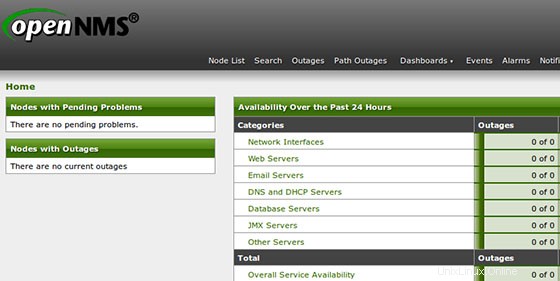
Blahopřejeme! Úspěšně jste nainstalovali OpenNMS. Děkujeme, že jste použili tento návod k instalaci platformy pro monitorování a správu sítě OpenNMS do vašeho systému CentOS 7. Pro další pomoc nebo užitečné informace vám doporučujeme navštívit oficiální Web OpenNMS.